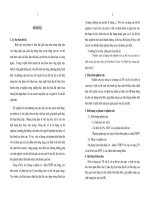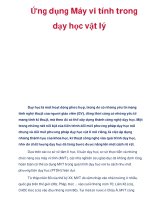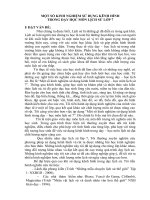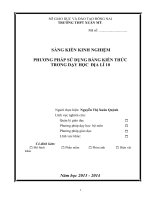sử dụng may vi tính trong dạy học vật lí
Bạn đang xem bản rút gọn của tài liệu. Xem và tải ngay bản đầy đủ của tài liệu tại đây (3.62 MB, 29 trang )
ĐẠI HỌC HUẾ
TRƯỜNG ĐẠI HỌC SƯ PHẠM
------ -----
TIỂU LUẬN
SỬ DỤNG MÁY VI TÍNH TRONG DẠY HỌC VẬT LÝ
Đề tài: KHAI THÁC VÀ SỬ DỤNG
PHẦN MỀM PHYSICS SIMULATION HỖ TRỢ
DẠY HỌC VẬT LÍ
Giảng viên hướng dẫn:
Học viên thực hiện:
PGS. TS. LÊ CÔNG TRIÊM
1. Nguyễn Thị Ái Duyên
2. Huỳnh Thị Hiếu
Lớp: LL&PPDH Vật lí khóa 24
Huế, 11/2016
1
MỞ ĐẦU
Dạy học là một hoạt động phức hợp. Để có thể xây dựng thành công nghệ
dạy học, cần có những yếu tố mang tính nghệ thuật và những yếu tố mang tính kĩ
thuật của người giáo viên. Một trong những nét nổi bật của tiến trình đổi mới
phương pháp dạy học nói chung và đổi mới phương pháp dạy học vật lí nói riêng,
là việc áp dụng những thành tựu của khoa học, kĩ thuật công nghệ vào quá trình
dạy học, nhờ đó chất lượng dạy học đã từng bước được nâng lên một cách rõ rệt.
Dựa trên các cơ sở về tâm lí học, lí luận dạy học, cơ sở thực tiễn và những chức
năng của máy vi tính, các nhà nghiên cứu giáo dục đã khẳng định rằng, hoàn toàn
có thể sử dụng máy vi tính trong quá trình dạy học với tư cách như một phương
tiện dạy học.
Vật lí là môn khoa học thực nghiệm, hầu hết kiến thức vật lí đều gắn với
thực tế, nên việc ứng dụng công nghệ thông tin nói chung và máy vi tính nói riêng
vào dạy học vật lí là một hướng đi thích hợp và mang tính cấp thiết. Nhờ các
chương trình mô phỏng, minh hoạ, máy vi tính làm tăng tính trực quan, kích thích
hứng thú học tập và tạo sự chú ý ở mức độ cao đối với học sinh, giúp cho giáo viên
giảm thời gian thuyết trình, không mất nhiều thời gian vào việc biểu diễn, thể hiện
thông tin trong giờ học. Với các thí nghiệm có thời gian diễn ra rất nhanh (hoặc rất
chậm), các thí nghiệm nguy hiểm thì việc thay thế chúng bằng những thí nghiệm
ảo trên máy vi tính là một cách làm tối ưu… Có thể thấy ngay rằng, việc sử dụng
máy vi tính với tư cách là một phương tiện dạy học hiện đại trong dạy học vật lí có
rất nhiều ưu điểm nổi trội, nó có thể được ứng dụng trong nhiều giai đoạn của quá
trình dạy học, từ việc xây dựng tình huống học tập, nghiên cứu giải quyết vấn đề,
xây dựng kiến thức mới đến việc củng cố, vận dụng kiến thức …
Tuy nhiên, cũng cần nhận thức rằng, máy vi tính không phải là một phương
tiện dạy học vạn năng, có thể thay thế toàn bộ các phương tiện dạy học truyền
thống khác. Với sự trợ giúp của máy vi tính và phần mềm dạy học, giáo viên có thể
tố chức quá trình học tập của học sinh theo hướng phát huy tính tích cực, chủ động,
sáng tạo. Việc ra đời của các phần mềm dạy học và sử dụng phần mềm là một nhu
cầu lớn trong ngành giáo dục. Mỗi phần mềm có một ưu thế riêng trong quá trình
dạy học, chính vì vậy khai thác và sử dụng các phần mềm trong tổ chức dạy học là
điều nên làm.
Xuất phát từ những lí do trên, trong khuôn khổ học phần, nhóm đưa ra đề tài
“Khai thác và sử dụng phần mềm physics simulations hỗ trợ dạy học vật lí”.
2
NỘI DUNG
CHƯƠNG 1. CƠ SỞ LÍ LUẬN CỦA VIỆC SỬ DỤNG PHẦN MỀM
TRONG DẠY HỌC VẬT LÍ
1.1. Khái niệm phần mềm
Phần mềm là một tập hợp những câu lệnh bằng một hoặc nhiều ngôn ngữ lập
trình theo một trật tự xác định nhằm tự động thực hiện một số chức năng hoặc giải
quyết một bài toán nào đó.
1.2. Phần mềm dạy học
1.2.1. Khái niệm phần mềm dạy học
Các phần mềm ứng dụng chuyên dùng cho việc dạy và học bằng máy vi tính
gọi là phần mềm dạy học.
Phần mềm dạy học là những phần mềm cho phép mô phỏng, minh họa nhiều
quá trình và hiện tượng xảy ra trong xã hội, trong thực tế mà chúng ta không thể
quan sát trực tiếp được trong các điều kiện vốn có của nhà trường, không thể hoặc
khó thực hiện được nhờ các phương tiện khác,.. Phần mềm dạy học có thể biểu thị
thông tin rất đa dạng, phong phú dưới nhiều hình thức khác nhau như dạng văn
bản, đồ thị, bản đồ, các thí nghiệm mô phỏng, một đoạn phim,..
Phần mềm dạy học là một dạng của phương tiện dạy học chỉ mới xuất hiện
từ khi máy vi tính ra đời. Khác với các phương tiện dạy học khác, phầm mềm dạy
học là một dạng vật chất đặc biệt - là các câu lệnh chứa thông tin dữ liệu để hướng
dẫn máy vi tính thực hiện các thao tác xử lí theo một thuật toán xác định trước.
Vậy phần mềm dạy học là phương tiện chứa chương trình ra lệnh cho máy vi
tính thực hiện các yêu cầu về nội dung và phương pháp dạy học theo các mục tiêu
đã định.
Các phần mềm dạy học được lưu trữ trong các thiết bị như: trong các đĩa
cứng, đĩa mềm, đĩa CD. Tùy thuộc vào từng mô học cụ thể mà xây dựng các phần
mềm dạy học tương ứng phục vụ cho dạy và học bộ môn đó.Do vậy có các phần
mềm dạy học bộ môn.
1.2.2. Chức năng của phần mềm dạy học
Các phần mềm dạy học có thể được sử dụng ở mọi chức năng lí luận dạy
học cuả qúa trình dạy học. Có thể sử dụng phần mềm dạy học để:
- Nêu vấn đề nghiên cứu, gợi động cơ học tập tích cực cho học sinh, củng cố
trình độ kiến thức và kĩ năng xuất phát.
- Trình bày nội dung mới.
3
- Ôn tập các nội dung đã học.
- Luyện tập, củng cố kĩ năng, rèn luyện kĩ xảo cho học sinh.
1.2.3. Vai trò của phần mềm dạy học trong dạy học vật lí
- Phần mềm dạy học làm tăng tính trực quan trong dạy học, tăng hứng thú
học tập và tạo sự chú ý học tập của học sinh ở mức độ cao.
- Phần mềm dạy học là thiết bị hỗ trợ dạy học đạt hiệu quả cao trong hầu hết
các môn học.
- Mô phỏng các đối tượng, các thí nghiệm vật lí và trình bày chúng dưới
dạng động.
- Khi dạy học bằng các phần mềm dạy học thì học sinh được quan sát, so
sánh các đối tượng trên màn hình, giúp học sinh chuyển hóa cái cụ thể sang cái
trừu tượng, từ trừu tượng lại đến cái cụ thể ở mức độ cao hơn.
1.2.4. Ưu và nhược điểm của phần mềm dạy học
1.2.4.1. Ưu điểm
- Truyền thụ cho học sinh kiến thức lớn và chính xác trong thời gian tương
đối ngắn.
- Giảng dạy cho một số lớn học sinh mà không đòi hỏi nhiều giáo viên.
- Tăng cường tính trực quan của quá trình dạy học.
- Các phần mềm dạy học cho phép giải phóng người thầy khỏi những công
việc đơn thuần để học có thể tham gia vào các hoạt động sáng tạo.
- Phần mềm dạy học hỗ trợ tích cực cho việc kiểm tra, đánh giá của giáo
viên đối với học sinh và tự kiếm tra, đánh giá của học sinh.
1.2.4.2. Nhược điểm
- Đối với người giáo viên, khi sử dụng phần mềm dạy học thì việc soạn bài,
chuẩn bị bài giảng trước khi lên lớp mất rất nhiều thời gian, công sức. Ví dụ như
phải thiết kế các thí nghiệm mô phỏng, các thí nghiệm ảo trên các phần mềm.
- Học sinh dễ bị phân tán tư tưởng nếu như không có sự định hướng hợp lí
vào đối tượng chính cần quan sát.
- Khi dạy học có sự hỗ trợ của phần mềm đòi hỏi học sinh phải tham gia tích
cực, tốc độ nhanh, nên những học sinh ở mức độ trung bình, yếu có thể không theo
kịp.
4
CHƯƠNG 2. TỔNG QUAN VỀ PHẦN MỀM PHYSICS SIMULATIONS
2.1. Giới thiệu về phần mềm Physics simulations
Chương trình Physics simulations là chương trình chứa các minh họa mô
phỏng dành cho việc giảng dạy vật lí và được tác giả Bozhidar Stefanov xây dựng
từ các tài liệu giảng dạy vật lí trong trường phổ thông ở nước Bulgarie.
Physics simulations là một phần mềm mô phỏng các hiện tượng vật lí, đồng
thời là công cụ giúp bạn tính nhanh các đại lượng khi biết các đại lượng có liên
quan, chẳng hạn tính hiệu điện thế bằng định luật Ohm ; tính chu kì tần số dao
động; tính điện trở tương đương của mạch mắc nối tiếp hoặc song song, mô tả các
hiện tượng vật lí,..
2.2. Kỹ thuật khai thác và sử dụng phần mềm Physics simulations
2.2.1. Hướng dẫn cài đặt phần mềm Physics simulations
Bước 1 : Cài đặt phần mềm
Cài đặt : dowmload phần mềm trên web theo địa chỉ
/>hoặc nhiều trang web khác, sau khi download phần mềm về máy ta sẽ thấy thư
mục physics.msi. Ta kích đúp chuột vào đó và thực hiện các thao tác cài đặt như
cài đặt các phần mềm khác.
Sau khi cài đặt phần mềm xong thì ta có biểu tượng sau:
Bước 2 : Mở phần mềm và cách thực hiện một số thao tác cơ bản
Có hai cách để mở phần mềm:
- Cách 1: Kích đúp chuột vào biểu tượng của phần mềm Physics simulation
trên màn hình nền của máy tính.
- Cách 2: Vào start, ta sẽ thấy biểu tượng của phần mềm Physics simulations
và kích đúp vào đó để khởi động phần mềm.
Khi đó ta sẽ thấy giao diện của phần mềm.
5
2.2.2. Hướng dẫn sử dụng phần mềm Physics simulations
Plysics Simulations 1.3 có giao diện rất đơn giản giống như một quyển sách
và nó cung cấp cho bạn các công cụ:
- Electricity: gồm có các công cụ Ohm’s Law; Parallel/Serial resistor
connection (điện trở mắc song song/nối tiếp); Resistivity of conductor (điện trở
suất của dây dẫn); Parallel/Serial copacitors connection (điện dung mắc song song/
nối tiếp); Semiconductor diode (điốt bán dẫn).
6
- Magnetism: gồm các vấn đề liên quan đến từ trường: Electromagnet (mô tả
về hoạt động của nam châm điện); Electromagnetic relay (bộ kế điện từ);
Faraday’s experiment (thí nghiệm Faraday); Magnetic induction (cảm ứng từ);
Transformer (máy biến thế).
- Ticker: đề cập đến các công thức dao động của con lắc: Spring ticker (con
lắc lo xo); Math ticker (con lắc đơn).
- Electrostatics: gồm các chủ đề về tĩnh điện học: Charge/Discharge of solids
(truyền điện tích); Field intensity of dot charge (tính năng lượng điện trường);
Attraction/Repulsion forces between two charge (tính lực hút/ đẩy giữa hai điện
tích); Cathode-ray Tube (mô tả tia catốt).
- Light and Optics: giúp bạn kiểm tra các kiến thức quang học: Refraction
circle (độ khúc xạ của tia sáng); X-ray Tube (mô tả hoạt động của tia X); Ruby
laser (tia laze đỏ); Photoeffect (hiện tượng quang điện); Lens (tia sáng qua các thấu
kính).
2.2.2.1. Electricity
a. Ohm’s Law
Khi ta nhấp chuột vào ô Ohm’s Law thì sẽ xuất hiện khung giao diện như
hình vẽ.
Các giá trị
cần tính
Nhập các giá
trị của I và R
Công thức
tính
Kết
- Trong bảng giao diện gồm có các mục như: Wanted (giá trị cần tính), Input
data (giá trị nhập vào), Result (kết quả), Fomula used for this equation (công thức
áp dụng ), Calculate (máy tính), Close (đóng).
7
- Ta có thể thay đổi các giá trị tính như U, I, R bằng cách nhấp chọn vào các
ô. Sau khi tiến hành nhập các giá trị của I, R rồi nhấn vào nút Calculate để ra kết
quả.
- Khi không sử dụng nữa ta nhấn nút Close để thoát.
b. Parallel/Serial resisor connection
Khi ta nhấp chuột vào ô Parallel/Serial resisor connection thì sẽ xuất hiện
khung giao diện như hình.
Mạch mắc song
song
Nhập các giá
trị của R
Kết quả
- Bảng giao diện gồm có hai mạch: Parallel connection (mạch mắc song
song) và Cascade connection (mạch mắc nối tiếp), Input data and results (giá trị
nhập vào và kết quả), Calculate (máy tính), Close (đóng).
- Ta tiến hành chọn mạch cần tính sau đó nhập các giá trị R 1, R2 rồi nhấn vào
ô Calculatel để ra kết quả cần tính.
- Khi không sử dụng nữa ta nhấn nút Close để thoát.
c. Resistivity of conductors
Khi ta nhấp chuột vào ô Resistivity of conductors thì sẽ xuất hiện khung
giao diện như hình.
8
Bảng chọn các
kim loại
Kết quả
- Bảng giao diện gồm có: Input data (giá trị nhập vào), Length (chiều dài),
Section (tiết diện), Material of the conductor (điện trở suất), Resistivity of the
material (giá trị của điện trở suất), Result (kết quả), Calculate (máy tính), Close
(đóng).
- Ta tiến hành nhập các giá trị của Length và Section, chọn ở phần bảng
chọn các kim loại tương ứng giá trị của nó sẽ hiện lên ở khung Resistivity of the
material, sau đó nhấn vào ô Calculate để ra kết quả cần tính.
- Khi không sử dụng nữa ta nhấn nút Close để thoát.
d. Potertiometric connection
Khi ta nhấp chuột vào ô Potertiometric connection thì sẽ xuất hiện khung
giao diện như hình.
Gía trị nguồn
Điện trở trong
Gía trị của R
Gía trị
9
- Bảng giao diện gồm: Power Supply Setup (giá trị của nguồn điện), Internal
resistance - r (điện trở trong - r), Turn on (mở), Potentiometer – 30 Ohms (điện trở
lớn nhất là 30 Ohms), Now R (giá trị R), Ampermeter (am-pe kế), Voltmeter (vôn
kế), Circuit (mạch điện), Close this simulation (tắt chương trình).
- Ta tiến hành nhập giá trị của nguồn (U) và điện trở trong (r) sau đó nhấn
Turn on nếu đèn sáng thì ra giá trị của Am-pe kế và Vôn-kế, còn nếu đèn không
sáng thì nhập lại giá trị r.
- Khi không sử dụng nữa ta nhấn nút Close this simulation để thoát.
e. Parallel/Serial capacitors connection
Khi ta nhấp chuột vào ô Parallel/Serial capacitors connection thì sẽ xuất hiện
khung giao diện như hình.
Các loại mạch
Nhập giá trị
Kết quả
- Bảng giao diện gồm có: Type of connection (loại mạch), Parallel
connection (mạch mắc song song) và Cascade connection (mạch mắc nối tiếp),
Input data and results (giá trị nhập vào và kết quả), Calculate (máy tính), Close
(đóng).
- Ta tiến hành chọn mạch cần tính sau đó nhập các giá trị C 1, C2 rồi nhấn vào
ô Calculatel để ra kết quả cần tính.
- Khi không sử dụng nữa ta nhấn nút Close để thoát.
f. Semiconductor diode
Khi ta nhấp chuột vào ô Semiconductor diode thì sẽ xuất hiện khung giao
diện như hình.
10
Lỗ trống
Dịch
- Bảng giao diện gồm có: Holes (lỗ trống), Transition (dịch chuyển),
Electrons, Current (dòng dịch chuyển), Demonstration control (điều khiển), Wrong
direction (hướng sai), Right direction (hướng đúng), Close this demonstration
( đóng chương trình).
- Đây là mô hình mô phỏng sự dịch chuyển của lỗ trống và electrons ở lớp
chuyển tiếp P – N.
- Khi không sử dụng nữa ta nhấn nút Close this demonstration để thoát.
2.2.2.2. Magnetism
a. Electromagnet
Khi ta nhấp chuột vào ô Electromagnet thì sẽ xuất hiện khung giao diện như
hình.
Mở
Chế độ bình
thường
Cấu trúc
bên trong
pin
11
- Bảng giao diện gồm: Battery (pin), Demonstration control (bảng điều
khiển), Turn on (bật), Close (đóng), Normal view (chế độ bình thường), Structure
of the magnet (cấu trúc của nam châm).
- Sơ đồ mô phỏng từ phổ của nam châm điện. Ta tiến hành bấm vào nút
Turn on thì sảy ra hiện tượng, để nhìn bên trong cuộn dây ta nhấn nút Structure of
the magnet.
- Khi không sử dụng nữa ta nhấn nút Close this demonstration để thoát.
b. Electromagnetic relay
Khi ta nhấp chuột vào ô Electromagnetic relay thì sẽ xuất hiện khung giao
diện như hình.
Khóa
- Bảng giao diện gồm: : Battery (pin), Turn on (bật), Close (đóng).
- Sơ đồ mô tả mạch điện. Ta tiến hành bấm nút Turn on thì lúc này khóa
đóng và đèn sáng lên.
- Khi không sử dụng nữa ta nhấn nút Close this demonstration để thoát.
c. Faraday’s experiment
Khi ta nhấp chuột vào ô Faraday’s experiment thì sẽ xuất hiện khung giao
diện như hình.
12
Hướng di
chuyển
Tốc độ
Đồng hồ đa năng
- Bảng giao diện gồm: Demonstration control (điều khiển hướng), Sleep (tốc
độ), Galvanometer ( đồng hồ đa năng), Coil (cuộn dây), Close this demonstration
(đóng chương trình).
- Đây là thí nghiệm mô phỏng về định luật Fa-ra-đây về cảm ứng điện từ.
- Khi không sử dụng nữa ta nhấn nút Close this demonstration để thoát.
d. Magnetic induction
Khi ta nhấp chuột vào ô Magnetic induction thì sẽ xuất hiện khung giao diện
như hình.
Giá trị cần tính
Giá trị nhập vào
Kết quả
13
- Bảng giao diện gồm có: Wanted (giá trị cần tính), Input data ( giá trị nhập
vào), Result (kết quả), Calculate (máy tính), Close window (đóng cửa sổ).
- Ta tiến hành chọn giá trị cần tính như: B, L, I, F, sau đó nhập các giá trị mà
đề bài cho sau đó bấm vào nút Calculate để ra kết quả của bài toán. Đây là bài toán
áp dụng công thức của định luật Am-pe về lực từ tác dụng lên một dòng điện.
- Khi không sử dụng nữa ta nhấn nút Close window để thoát.
e. Transformer
Khi ta nhấp chuột vào ô Transformer thì sẽ xuất hiện khung giao diện như
hình.
Gía trị cần tính
Gía trị nhập vào
- Bảng giao diện gồm có: Wanted (giá trị cần tính), Input data and result (giá
trị nhập vào và kết quả), Calculate (máy tính), Close (đóng).
- Ta tiến hành chọn giá trị cần tính như: N1, U1, I1…, sau đó nhập các giá
trị của bài cho, bấm Calculate ta được kết quả. Đây là bài toán áp dụng công thức
tính cho cuộn dây sơ cấp, thứ cấp.
- Khi không sử dụng nữa ta nhấn nút Close để thoát.
2.2.2.3. Tickers
a. Spring tickers
Khi ta nhấp chuột vào ô Spring tickers thì sẽ xuất hiện khung giao diện như
hình.
14
- Bảng giao diện gồm có: Wanted (giá trị cần tính), Input data (giá trị nhập
vào), Calculate (máy tính), Close (đóng), Result (kết quả).
- Ta tiến hành nhập giá trị cần tính như: T, k…, sau đó nhập giá trị của đề
bài, nhấp nút Result ta được kết quả của bài toán. Đây là công thức cho bài toán
con lắc lò xo.
- Khi không sử dụng nữa ta nhấn nút Close để thoát.
b. Math tickers
Khi ta nhấp chuột vào ô Math tickers thì sẽ xuất hiện khung giao diện như
hình.
- Bảng giao diện gồm có: Wanted (giá trị cần tính), Input data (giá trị nhập
vào), ), Calculate (máy tính), Close (đóng), Result (kết quả).
15
- Ta tiến hành nhập giá trị cần tính như: T, l…, sau đó nhập giá trị của đề
bài, nhấp nút Result ta được kết quả của bài toán. Đây là công thức cho bài toán
con lắc đơn.
- Khi không sử dụng nữa ta nhấn nút Close để thoát.
2.2.2.4. Electronstatics
a. Charge/Discharge of solids
Khi ta nhấp chuột vào ô Charge/Discharge of solids thì sẽ xuất hiện khung
giao diện như hình.
Điện tích dương
Điện tích âm
Bắt đầu
Tốc độ
Các loại
nhiễm điện
- Bảng giao diện gồm: Positive to negative charged solid (từ cực dương sang
cực âm), Netutral to negative charged solid (trung hòa về điện tích âm), Netutral to
positive charged solid (trung hòa về điện tích dương), Demonstration control
(hướng điều khiển), Speed (tốc độ), Close this demonstration (đóng chương trình),
Start (bắt đầu).
- Mô hình mô phỏng về sự nhiễm điện do tiếp xúc. Ta chọn các loại nhiễm
điện tương ứng, sau đó nhấp nút Start, muốn xem sự thay đổi nhanh hay chậm thì
kéo chuột ở nút Speed.
- Khi không sử dụng nữa ta nhấn nút Close this demonstration để thoát.
b. Field intensity of dot charge
Khi ta nhấp chuột vào ô Field intensity of dot charge thì sẽ xuất hiện khung
giao diện như hình.
16
- Bảng giao diện gồm có: Charge (điện tích), Input data and result (giá trị
nhập vào và kết quả), Calculate (máy tính), Close (đóng).
- Ta chọn điện tích, nhập các giá trị của q, r, sau đó nhấn nút Result. Đây là
công thức tính cường độ điện trường của một điện tích điểm q tại một điểm.
- Khi không sử dụng nữa ta nhấn nút Close để thoát.
c. Attraction/Repulsion forces between two charges
Khi ta nhấp chuột vào ô Attraction/Repulsion forces between two charges thì
sẽ xuất hiện khung giao diện như hình.
- Bảng giao diện gồm: Charge q1 (điện tích q1), Charge q2 (điện tích q2),
Input data and result (giá trị nhập vào và kết quả), Calculate (máy tính), Close
(đóng).
17
- Ta tiến hành chọn các điện tích q1, q2,nhập các giá trị Q1,Q2, r sau đó
nhấp nút Calculate. Đây là công thức tính lực hút đẩy giữa hai điện tích điểm.
- Khi không sử dụng nữa ta nhấn nút Close để thoát.
d. Cathode-Ray Tube
Khi ta nhấp chuột vào ô Cathode-Ray Tube thì sẽ xuất hiện khung giao diện
như hình.
Cuộn dây
Dâ
y
- Bảng giao diện gồm có: Demonstration control (hướng điều khiển), Speed
(tốc độ), Deviation (độ lệch).
- Sơ đồ mô phỏng sự hoạt động của ống phóng điện tử. Ta nhấn vào nút
Turn on để xem hiện tượng, muốn thay đổi sự nhanh hay chậm chọn Speed, dịch
chuyển lên, xuống chọn Deviation.
- Khi không sử dụng nữa ta nhấn nút Close this demonstration để thoát.
2.2.2.5. Light and Optics
a. Refraction circle
Khi ta nhấp chuột vào ô Refraction circle thì sẽ xuất hiện khung giao diện
như hình.
18
Góc tới
Loại môi
trường
quả
- Bảng giao diện gồm: Setup - Falling beamKết
(thiết
lập chùm tia), Setup –
Lens (thiết lập –môi trường), Results (kết quả), Close this simulation (đóng chương
trình).
- Ta chọn số đo góc tới ở ô Angle of fall, chọn loại môi trường ở Lens
material, sau đó nhấp nút Results để ra kết quả của góc phản xạ (a) và khúc xạ (b).
- Khi không sử dụng nữa ta nhấn nút Close this simulation để thoát.
b. Xray - Tube
Khi ta nhấp chuột vào ô Xray – Tube thì sẽ xuất hiện khung giao diện như
hình.
- Bảng giao diện gồm: Power supply (nguồn), Demonstration control (hướng
điều khiển), Close this demonstration (đóng chương trình).
- Sơ đồ mô phỏng hoạt động của tia X.
- Khi không sử dụng nữa ta nhấn nút Close this demonstration để thoát.
19
c. Ruby laser
Khi ta nhấp chuột vào ô Ruby laser thì sẽ xuất hiện khung giao diện như
hình.
- Bảng giao diện gồm: Power Supply (nguồn cung cấp năng lượng),
Demonstration control (hướng điều khiển), Close this demonstration (đóng chương
trình).
- Sơ đồ mô phỏng hoạt động của tia laser đỏ.
- Khi không sử dụng nữa ta nhấn nút Close this demonstration để thoát.
d. Photoeffect
Khi ta nhấp chuột vào ô Photoeffect thì sẽ xuất hiện khung giao diện như
hình.
20
- Bảng giao diện gồm có: Demonstration control (hướng điều khiển), Speed
(tốc độ), Closse this demonstration (đóng chương trình).
- Sơ đồ mô phỏng thí nghiệm của hiện tượng quang điện.
- Khi không sử dụng nữa ta nhấn nút Close this demonstration để thoát.
e. Lens
Khi ta nhấp chuột vào ô Lens thì sẽ xuất hiện khung giao diện như hình.
Thay
đổi độ
cao của
Thay đổi giá
trị của A và B
- Bảng giao diện gồm: Calculate – Leave the wanted quantity textbox empty
(tính toán – viết giá trị vào ô trống), Calculate ( máy tính), Close this
demonstration (đóng chương trình).
- Sơ đồ mô phỏng sự truyền tia sáng qua thấu kính. Nhập các giá trị của A
và B, sau đó nhấn nút Calculate để ra Focus distances (tiêu cự).
- Khi không sử dụng nữa ta nhấn nút Close this demonstration để thoát.
2.2.3. Ưu và nhược điểm của phần mềm Physics simulations
2.2.3.1. Ưu điểm
- Phần mềm Physics simulation hỗ trợ giáo viên nhiều phương pháp và ý
tưởng sư phạm, giúp học sinh có thể dễ dàng hình dung, có khái niệm chính xác về
các sự kiện, hình ảnh, sự vật, khuyến khích học sinh thực hiện, thử nghiệm, tạo
môi trường học tập vui nhộn, thân thiện, tích cực, giúp học sinh tiếp thu kiến thức
một cách hiệu quả. Bên cạnh đó giúp cho học sinh có thể vận dụng được những
kiến thức đã học để các em có thể tính toán nhanh các đại lượng vật lý.
- Giao diện phần mềm đơn giản, dễ dùng.
21
- Phần mềm có một số thí nghiệm mô phỏng đơn giản gúp các em học sinh
quan sát được nhanh hơn trong khi học mà không cần làm thí nghiệm trực tiếp.
2.2.3.2. Nhược điểm
- Ngôn ngữ giao diện của phần mềm physics simulation là tiếng anh nên khi
việt hóa một số từ ngữ diễn ra không chính xác, không đúng nghĩa gốc.
- Phần mềm này học sinh phải tự tìm tòi để sử dụng, không có hướng dẫn
nào trên mạng như những phần mềm khác.
- Học sinh chỉ nhập số liệu nên không nhớ công thức.
- Phần mềm vẫn còn đơn giản, chưa có những thí nghiệm mô phỏng sinh
động.
- Phần mềm này phù hợp với học sinh bậc trung học cơ sở hơn là bậc trung
học phổ thông.
22
CHƯƠNG 3. SẢN PHẨM
3.1. Electricity
3.1.1. Ohm’s Law
- Như chọn giá trị cần tính là U,giá trị nhập vào I = 2, R = 4 nhấn nút
Calculate ta được kết quả.
- Tương tự ta có thể thay đổi các giá trị cần tính như I, R
3.1.2. Parallel/Serial resisor connection
- Chọn mạch mắc song song, nhập các giá trị R 1=2
vào ô Calculatel để ra kết quả như hình.
- Tương tự ta làm với mạch mắc nối tiếp.
Ω
và R2=4
Ω
rồi nhấn
23
3.2. Magnetism
3.2.1. Electromagnetic relay
- Khi ta đóng khóa k lại thì bóng đèn sáng lên.
3.2.2. Transformer
- Chọn giá trị cần tính là N1, nhập các giá trị U1 = 5(V), U2 = 10(V), N2 =
12(vòng), sau đó nhấn vào nút Calculate để được kết quả.
- Tượng tự ta có thể thay đổi các giá trị cần tính như U1, I1, N2, U2, I2.
24
3.3. Tickers
3.3.1. Spring tickers
-Ta chọn giá trị cần tính là T, nhập các giá trị k = 0.1(N/m), m = 0.02(kg),
sau đó nhấp vào nút Calculate ta được kết quả.
-Tương tự ta có thể thay đổi các giá trị cần tính như: m, l.
3.3.2. Math Ticker
- Ta chọn giá trị cần tính T, nhập các giá trị L = 0.8(m), g = 10(m/s2)
Sau đó nhán và nút Calculate ta được kết quả.
- Ta có thể thay đổi các giá trị cần tính như L, f
25